Uključili ste zaštitne zide i instalirali softver protiv malvera, ali ti dobri napori mogu biti u toku ako napadač dobije fizički pristup vašem uređaju. U ovom članku ćemo vam dati neke jednostavne savete koje možete da koristite za obezbedu uređaja.
1. korak – Zaključavanje
Kao što verovatno zaključate vrata do kuće ili automobila kada je napustite, uređaji takođe treba da budu otključali da bi vam se pristupalo.
U Windows trebalo bi da imate dobru lozinku (ili još bolje, bez lozinke uz Windows Hello). Takođe, ako imate Mac, trebalo bi da vam je potrebna jaka lozinka za otključavanje. Na mobilnim uređajima trebalo bi da budu podešeni tako da zahtevaju PIN, otisak prsta ili prepoznavanje lica za otključavanje.
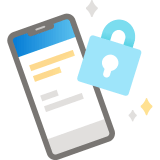
Više informacija potražite u temi Kreiranje i korišćenje jakih lozinki.
2. korak – Automatsko zaključavanje
Uređaje možete da zaključate ručno (na primer Windows taster sa logotipom + L na uređaju Windows), ali svi uređaji takođe mogu da automatski zaključaju ekran ako se ne koriste tokom određenog vremenskog perioda. Uključite ovu funkciju da biste, ako zaboravite da ručno zaključate uređaj, on će se automatski zaključati ako ga ne koristite.
Idite na Start > Postavke > Nalozi > opcije za prijavljivanje. U okviru Zahtevaj prijavljivanje izaberite Windows će zahtevati prijavljivanje prilikom buđenja iz spavanja.
Zatim proverite da li vaš sistem zna kada da se uspava. Dodirnite taster Windows i otkucajte Utišaj u spavanje da biste pronašli postavke za kontrolisanje kada i Windows će uređaj staviti u spavanje. Vreme od 10 do 15 minuta u neispravnom vremenskom periodu obično je dobar interval za stavljanje uređaja u spavanje, ali izabrati interval koji vam više nije prikladan.
Savet: Windows možete da stavite ekran u stanje spavanja i/ili računar u stanje spavanja. Za aktivaciju katanaca treba samo da stavite ekran u stanje spavanja, ali i ako stavite računar u stanje spavanja, uštedite energiju.
Da biste probudeli uređaj samo pomerite miš ili dodirnite taster na tastaturi. Trebalo bi da se prijavite, a zatim bi trebalo da pronađete sve aplikacije baš onako kako ste ih ostavili.
Idite na željene postavke sistema > Bezbednost & Privatnost > Opšte i uverite se da je otraženo polje pored opcije Zahtevaj lozinku odmah nakon početka spavanja ili čuvara ekrana.
Zatim idite na prikaze čuvara & ekrana ili Ušteda energije i uverite se da je omogućen čuvar ekrana ili režim spavanja (ili oba).
Idite na zaključavanje ekrana na Android uređaju za uputstva o tome kako da podesite zaključavanje ekrana.
Zatim idite na postavke prikaza za uređaj gde bi trebalo da pronađete postavku za koliko vremena uređaj će automatski isključiti ekran (što aktivira zaključavanje ekrana).
Idite u podešavanje koda za iPhone uputstva o tome kako da podesite zaključavanje ekrana.
3. korak – Uverite se da se pravi napravita napravita datoteka za podatke
Uverite se da se za sve važne podatke koje imate napravite na bezbednoj lokaciji koja se ne nalazi na lokalnom uređaju. Na taj način, ako vaš uređaj bude izgubljen, ukraden ili uništen izgubljenom šoljom kafe, i dalje imate pristup važnim podacima.
Razmotrite skladištenje datoteka na bezbednoj lokaciji u oblaku kao što Microsoft OneDrive ili SharePoint.
4. korak – Ne delite uređaj
Ako uopšte ne dozvolite prijateljima ili članovima porodice da koriste poslovni uređaj za zabavu ili školu. Oni mogu nenamerno da pristupe poslovnim datotekama ili da uvedu malver na vaš uređaj. Ako vaše preduzeće zahteva da radite od kuće, nadamo se da će vam izdati laptop koji ćete koristiti za posao, kako bi vaši lični uređaji mogli da budu rezervisani za ličnu upotrebu.
Savet: Ako apsolutno morate da delite uređaj, podesite zaseban korisnički nalog za drugu osobu tako da se ne prijavlja na uređaj kao vi. Pogledajte dodavanje ili uklanjanje naloga na računaru.
5. korak – Privatnost
Ako imate izbor gde da radite u kući ili kancelariji, budite pametni kada izaberete mesto. Pokušajte da izaberete mesto gde ljudi ne mogu lako da vam zaviriju u glavu.
Savet: Takođe, imajte na umu bilo koji vrata ili prozore koji se iza vas mogu videti.
Ako ćete imati mnogo video poziva ili sastanaka budite pažljivi jer ih ne možete lako presvitati. Posebno ako drugi imaju sastanke ili časove na mreži u isto vreme. To što možda nosite slušalice sa mikrofonom i ne može se čuti za druge osobe sa pozivom, to ne znači da ljudi u drugoj sobi možda neće čuti vaš glas.










